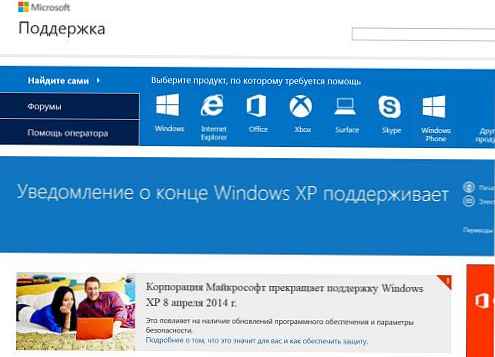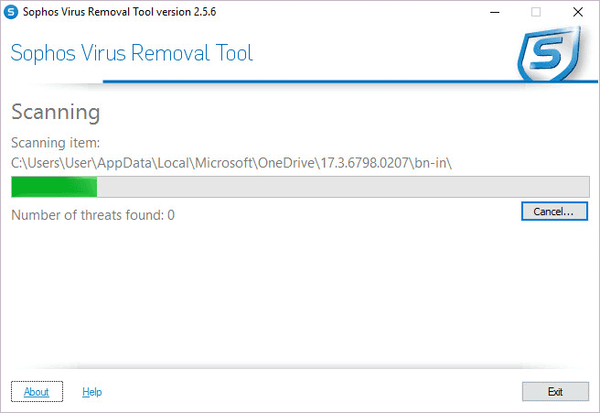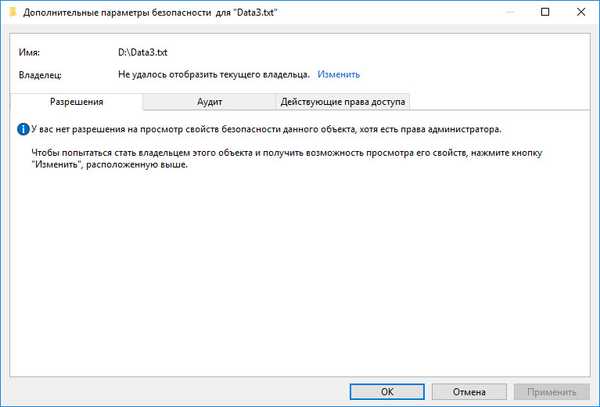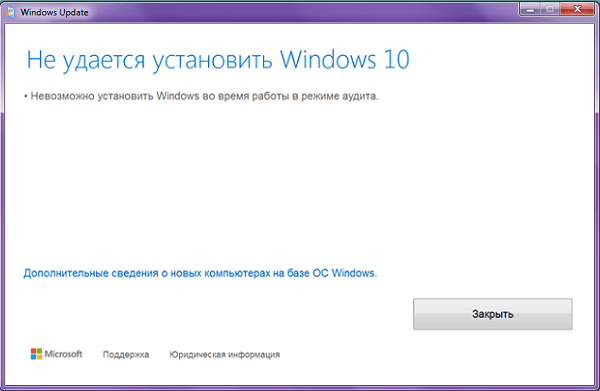
Когато стартирате Windows за първи път на нова машина, системата може да се стартира в режим Добре дошли или Ревизия. Режимът на поздрав (известен още като опит в кутията) е първото взаимодействие на потребителя с операционната система. В приветстващ режим потребителят се подканва да завърши инсталирането на Windows, като прегледа и приеме лицензионното споразумение, създаде акаунт и т.н. По подразбиране, веднага след инсталирането на Windows, той се стартира в приветлив режим.
От своя страна, режимът на одит се използва за добавяне на настройки към изображения на Windows. Когато използвате режим на одит, системата не трябва да прилага настройките за режим на добре дошли. Производителите на компютри (OEM) използват режим на одит за извършване на ръчна конфигурация, преди да изпратят компютъра до крайния потребител.
В някои случаи Windows продължава да работи в режим на одит и потребителят може да не е наясно с това, докато например не реши да премине към Windows 10, защото когато се опитва да инсталира актуализацията, инсталаторът ще покаже това съобщение:
Не може да се инсталира Windows 10
Не може да се инсталира Windows, докато сте в режим на одит.
Очевидно е, че за да продължите да инсталирате 10s, първо трябва да излезете от режим на одит. За да направите това, можете да използвате някой от следните методи.
Метод 1 - използване на командния ред
1. Отворете командния ред като администратор.
2. Въведете следната команда и натиснете Enter:
ВНИМАНИЕ: Изпълняването на командата sysprep възстановява статуса на лицензиране на Windows. Тоест, ако вашето копие на Windows е активирано и изпълните тази команда, след това ще трябва отново да активирате операционната система.
sysprep / oobe / обобщавам

На теория сега системата няма да трябва да работи в режим на одит. Активирайте вашата операционна система и опитайте да надстроите до Windows 10.
Метод 2 - използване на редактора на системния регистър
1. преса 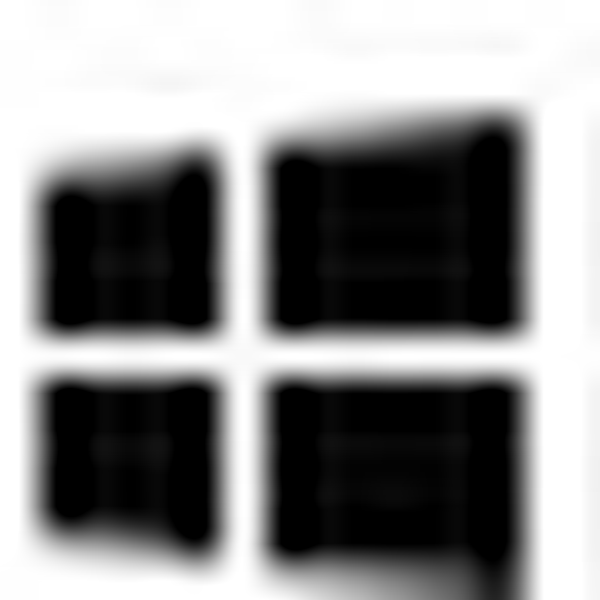 + R, въведете regedit и натиснете OK или Enter.
+ R, въведете regedit и натиснете OK или Enter.
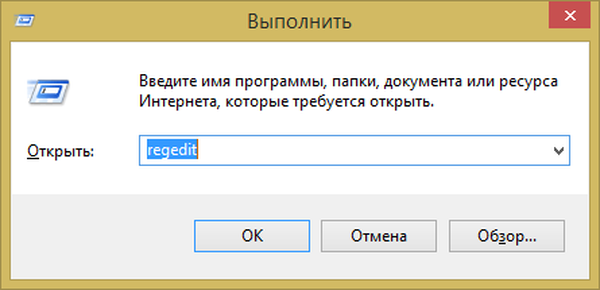
2. В прозореца на системния регистър отидете тук:
HKEY_LOCAL_MACHINE \ SOFTWARE \ Microsoft \ Windows \ CurrentVersion \ Setup \ State
3. В секцията Състояние намерете параметъра низ ImageState и го изтрийте. След това затворете системния регистър и рестартирайте компютъра.
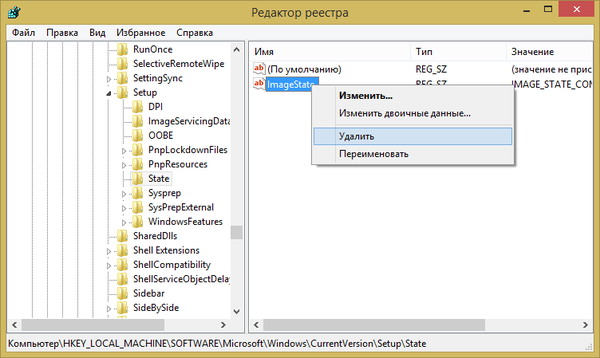
Сега режимът на одит няма да пречи на процеса на актуализиране.
Приятен ден!